Xiaomi MSA durduruldu hatası, çok sayıda akıllı telefon kullanıcıların karşılaştığı sorunlardan bir tanesidir. Böyle bir hata yaşayan kullanıcıların uygulayabileceği birçok yöntem mevcuttur. Söz konusu problemin çözümü için aşağıdaki listeye göz atabilirsiniz.
Xiaomi telefona sahip olan bazı kullanıcılar, çok can sıkıcı bir hata ile karşılaşmaktadır. Bu hata meydana geldiğinde akıllı telefonda uygulama çökme sorunları yaşanmaktadır. Listemizdeki yöntemleri uygulayarak hatayı düzeltebilirsiniz.
Xiaomi MSA Durduruldu Hatası İçin Çözüm Yolları Neler?
- Akıllı telefonunuzu kapatıp yeniden açın.
- MSA verilerini ve önbelleğini temizleyin.
- Android System WebView verilerini temizleyin.
- Google Chrome güncellemelerini kaldırın.
- Telefonu sıfırlayın.

1. Akıllı Telefonunuzu Kapatıp Yeniden Açın
Uygulama çökme sorununa yol açan can sıkıcı problemi düzeltebilmek için ilk önce akıllı telefonunuzu kapatıp açmayı deneyin. Telefonu yeniden başlattıktan sonra sorunun düzelip düzelmediğine bakın. Eğer sıkıntı hâlâ devam ediyorsa bir sonraki yönteme geçin.
2. MSA Verilerini ve Önbelleğini Temizleyin
- Ayarları açın.
- Uygulamalar kategorisini açın.
- “Uygulamaları Yönet” bölümüne girin.
- Sağ üst köşedeki üç noktaya basın.
- “Tüm uygulamaları göster” seçeneğini seçin.
- Arama kutucuğuna “MSA” yazın ve uygulamaya dokunun.
- “Verileri temizle” seçeneğini seçin.
- “Tüm verileri temizle” seçeneğine basın.
Söz konusu sorunu düzeltmek için önce ayarları açın. Daha sonra Uygulamalar kategorisine girin. Açtığınız kategorideki Uygulamaları Yönet bölümüne girin. Sağ üst köşedeki üç noktaya basın ve “Tüm uygulamaları göster” seçeneğini seçin.
Arama kısmına “MSA” yazın ve uygulamaya dokunun. Daha sonra “Verileri temizle” seçeneğini seçin ve ardından “Tüm verileri temizle” seçeneğine basın.
3. Android System WebView Verilerini Temizleyin
- Ayarları açın.
- Uygulamalar bölümüne girin.
- “Uygulamaları Yönet” bölümünü açın.
- Sağ üst köşedeki üç noktaya basın.
- “Sisteme ait olanları göster” seçeneğini seçin.
- Android System WebView’a girin.
- “Verileri temizle” seçeneğini seçin.
- “Tüm verileri temizle” seçeneğine basın.
MSA verilerini temizlemek sorununuzu düzeltmediyse Android System WebView verilerini temizlemeyi deneyin. Bunun için ayarlar açın. Ardından Uygulamalar kategorisine girin ve “Uygulamaları Yönet” bölümünü açın.
Sağ üst köşedeki üç noktaya basın. “Sisteme ait olanları göster” seçeneğini seçin. Listeden Android System WebView’ı bulun ve üzerine dokunun. “Verileri temizle” seçeneğini seçin. Daha sonra “Tüm verileri temizle” seçeneğine basın.
4. Google Chrome Güncellemelerini Kaldırın
- Ayarlara girin.
- Uygulamalar kategorisini açın.
- “Uygulamaları Yönet” bölümünü açın.
- Sağ üst köşede bulunan üç noktaya basın.
- “Tüm uygulamaları göster” seçeneğini seçin.
- Google Chrome’a dokunun.
- “Güncellemeleri kaldır” butonuna basın.
- “Tamam” butonuna dokunun.
Problem hâlâ devam ediyorsa Google Chrome güncellemelerini kaldırabilirsiniz. Bunun için Uygulamaları yönet bölümünü açın. Sağ üst köşedeki üç noktaya dokunun. Daha sonra “Tüm uygulamaları göster” seçeneğini seçin. Listeden Google Chrome’u bulun ve üzerine dokunun. Ardından “Güncellemeleri kaldır” butonuna basın ve “Tamam” butonunu seçin.
5. Telefonu Sıfırlayın
Yukarıdaki yöntemler işe yaramadıysa akıllı telefonunuzu sıfırlamayı deneyin. Sıfırlama yapmadan önce verilerinizi yedeklemeyi unutmayın. Verileri yedekledikten sonra telefonu sıfırlayın. Sıfırlama işleminin ardından sorunun düzelip düzelmediğine bakın.
Listedeki yöntemleri uygulayarak yaşadığınız problemi çözebilirsiniz. Ayrıca telefonda olması gereken uygulamalar yazımıza da göz atabilirsiniz.



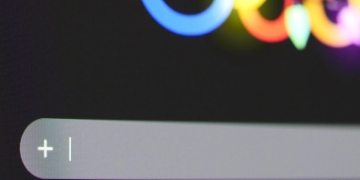
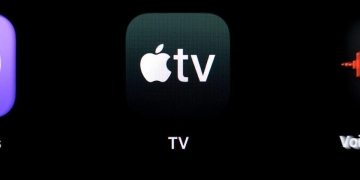



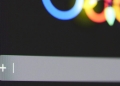
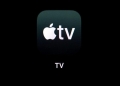
Yorum Yap